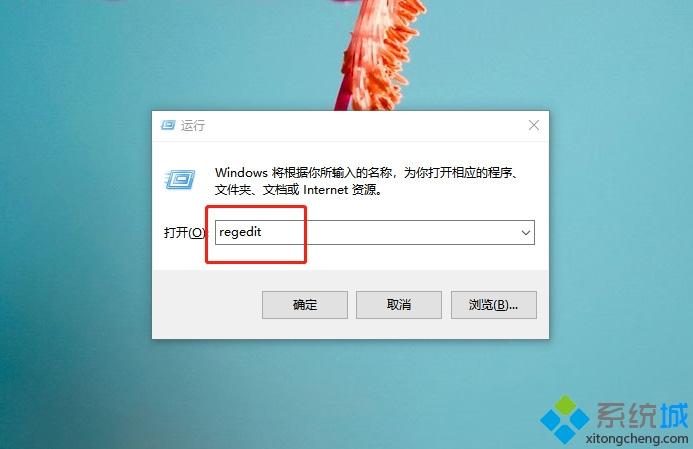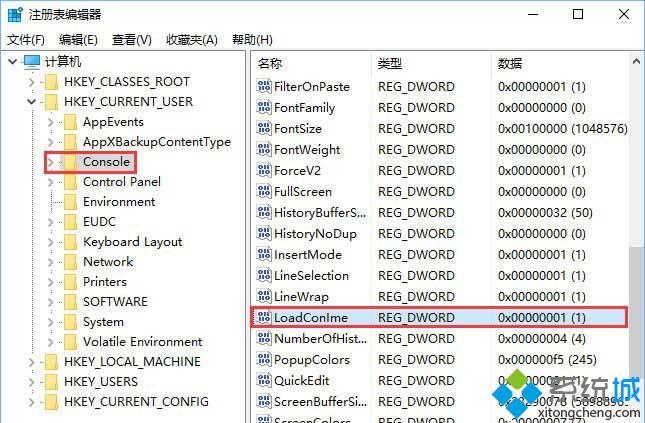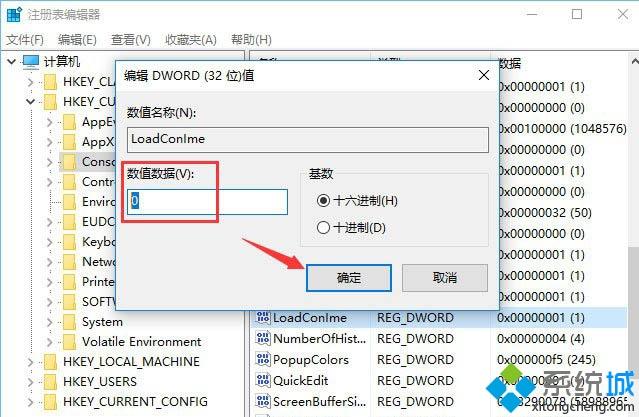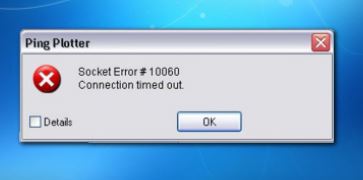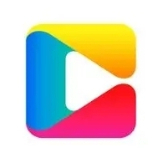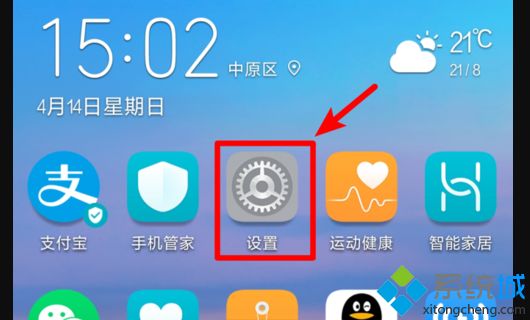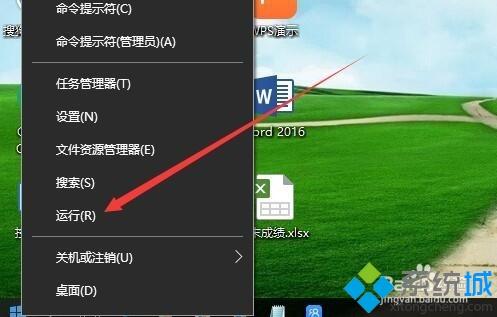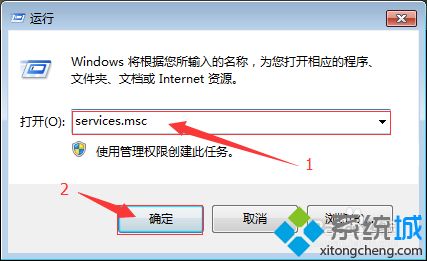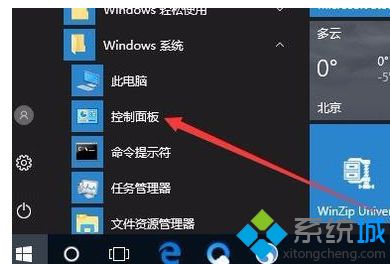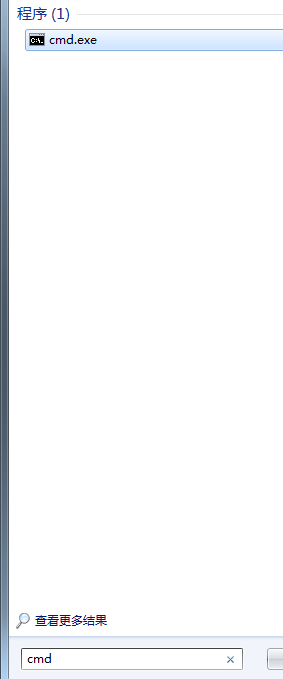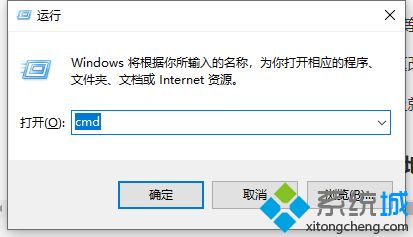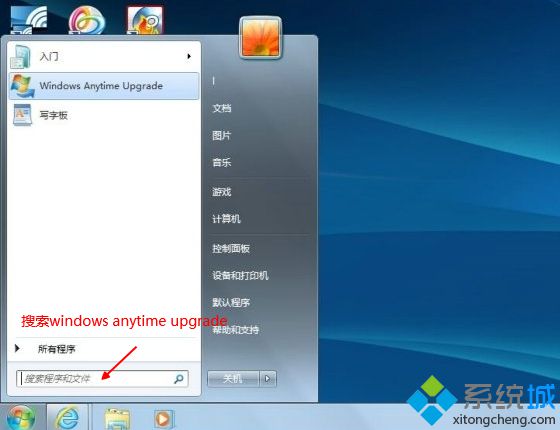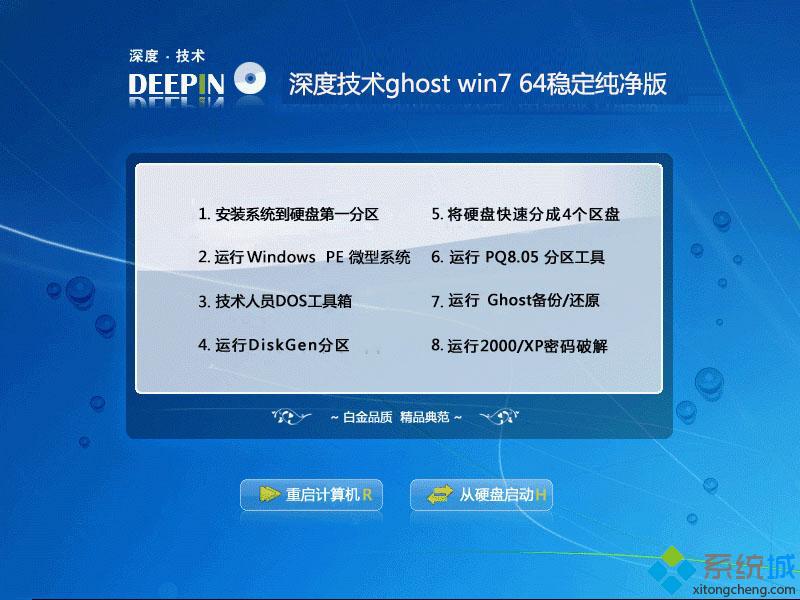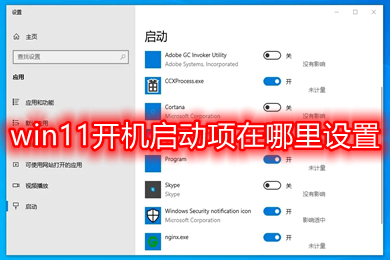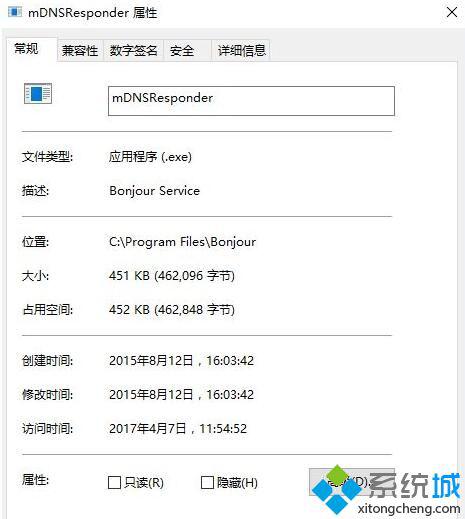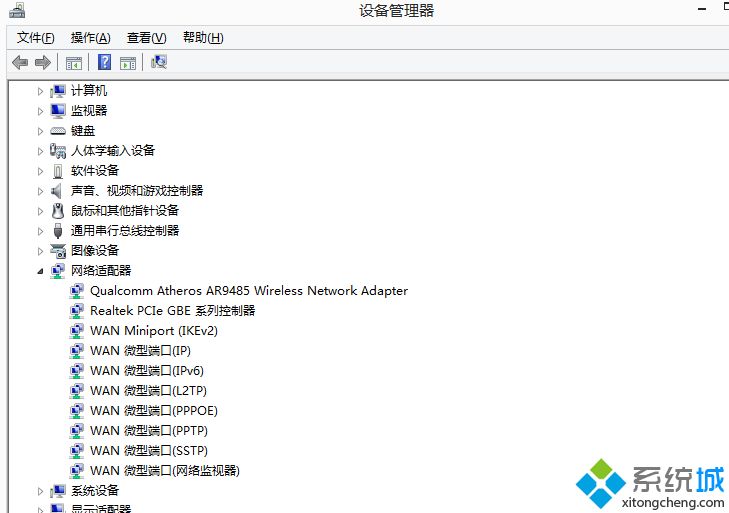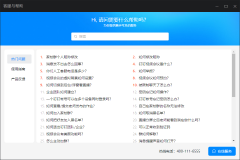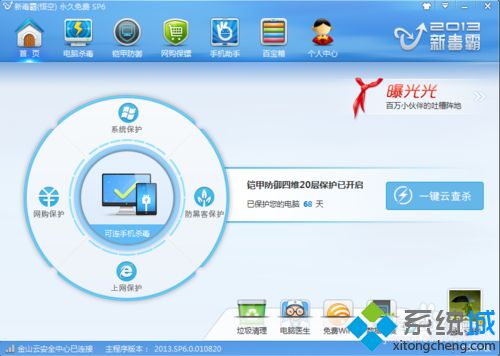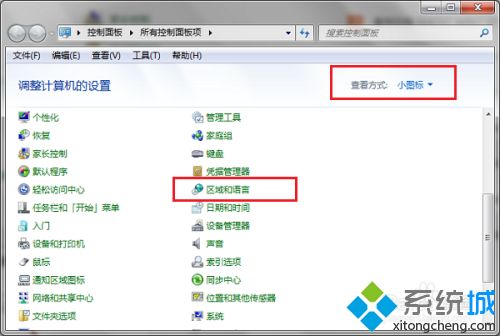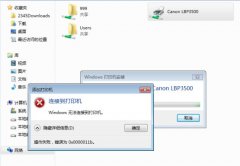简单几步解决win10任务管理器多了conime.exe的问题
[来源:未知 作者:lufang 发表时间:2023-03-16 00:19 阅读次数:]|
为了更好的使用电脑,我们可以通过任务管理器来对电脑进行管理。但近日有使用win10纯净版系统的用户跟在下反映说自己在打开任务管理器的时候,发现多了一个conime.exe的进程,占据了较大的内存想要将其关闭但不知道怎么操作。所以下面在下就来教大家解决win10任务管理器多了conime.exe的方法。 解决方法如下: 1、按下Win+R 打开运行,输入regedit 点击确定打开注册表;
2、依次展开HKEY_CURRENT_USER\Console,单击Console
3、在右侧双击打开LoadConIme值,将其数值数据修改为“0” 点击确定保存设置重启计算机即可!
|
Tags:
责任编辑:永春小孩相关文章列表
- 发表评论
-
- 最新评论 进入详细评论页>>